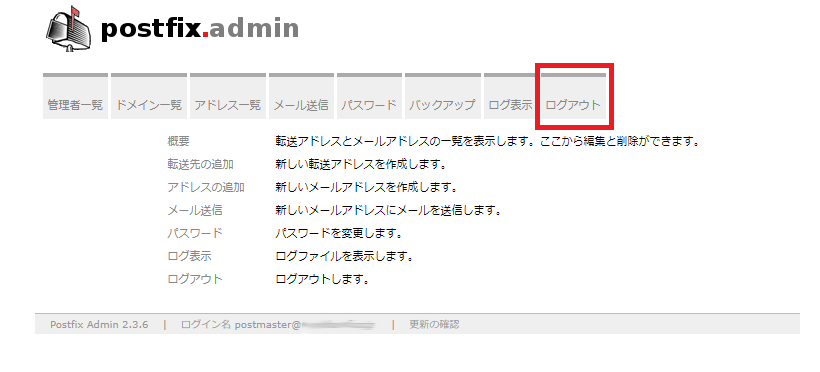1-1-1. 管理画面ログイン
ブラウザ(Microsoft Edge、Google chome、Firefox、Safari等)から
「https:// example.jp(独自ドメイン名)/postfixadmin/login.php」
と入力して開きます。
BASIC認証がかかっておりますので、「Windowsセキュリティ」の画面が表示されたら、
管理用ユーザー名とパスワードを入力して、「OK」を押します。
開くと、下記のような画面が表示されます。
2-1-1. アカウント管理画面ログイン方法
アカウント管理画面が表示されたらお手元にある「独自ドメインユーザー情報」の
「ログイン(メールアドレス)」と「パスワード」を入力してログインします。
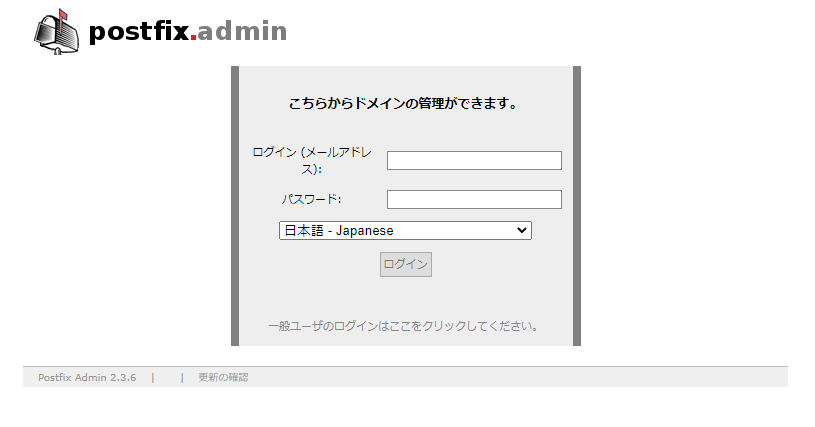
ログインすると、下記のような画面が表示されます。
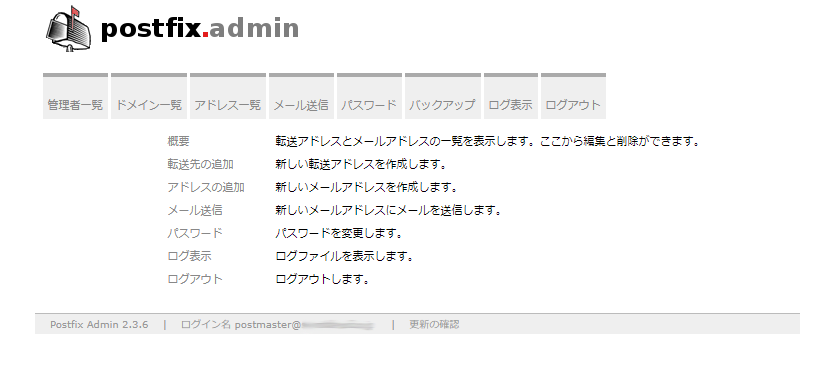
2-1-2. メールアカウント作成方法
アカウント管理画面の「アドレス一覧」タブより「アドレスの追加」を選択します。
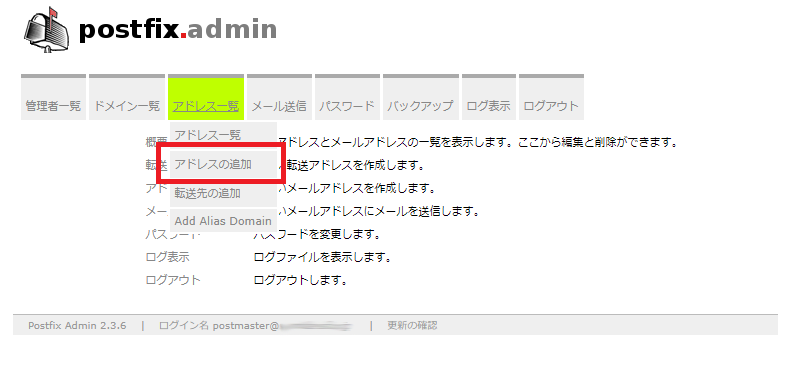
必要事項を入力して「メールアドレス追加」を押すとメールアカウントが作成されます。
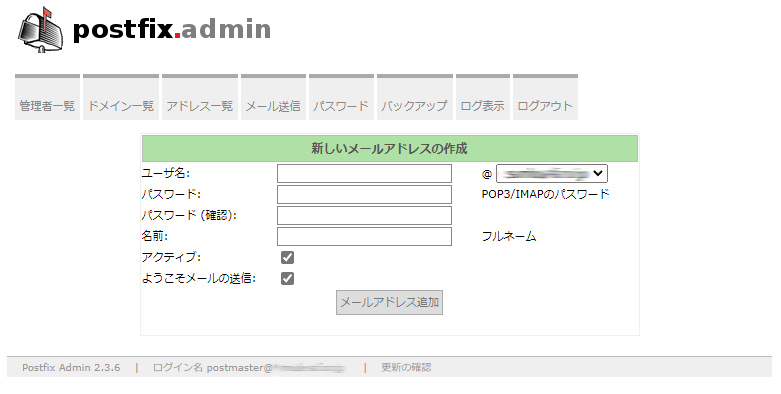
ユーザ名:
パスワード:
パスワード(確認):
名前:
アクティブ:
ようこそメールの送信:
ユーザ名欄にはメールのアカウントを入力します。(20文字以内)
(メールのアカウントとはメールアドレスの@マークより左側の部分のことです。)
半角小文字英数字の他、 ドット、 アンダーバー、 ハイフンが使用可能です。
例)tanaka
a.tanaka
a_tanaka
a-tanaka
パスワードは2回入力します。(注:パスワードは*で隠されます。)
このメールアドレスを有効にする場合はアクティブにチェックを入れましょう。
ようこそメールの送信にチェックを入れて作成すると、
作成後にウェルカムメールが送信されます。
2-1-3. メールアカウント削除方法
アカウント管理画面の「アドレス一覧」タブより「アドレス一覧」を選択します。
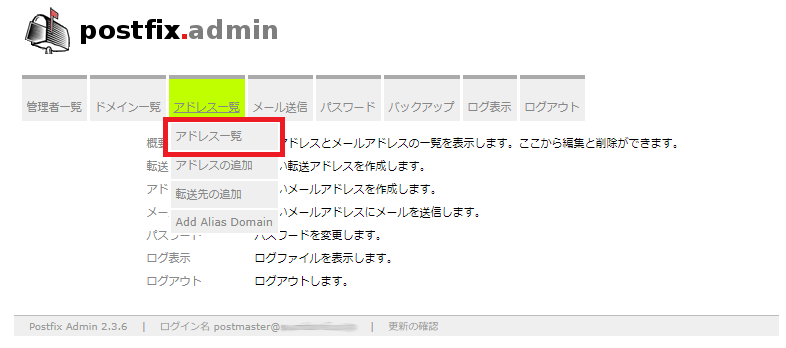
一覧が表示されます。
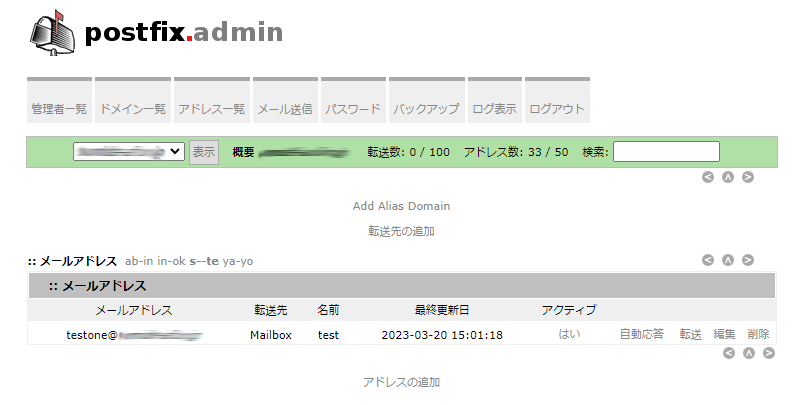
対象のユーザであることを確認して右側の「削除」を押すとメールアカウントが削除されます。
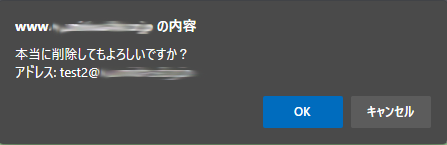
2-1-4. 転送メール設定方法
アカウント管理画面の「アドレス一覧」タブより「アドレス一覧」を選択します。
転送対象のユーザの右側「転送」マークを押して個別の管理画面に移動します。

※メールボックスにメールを残す場合
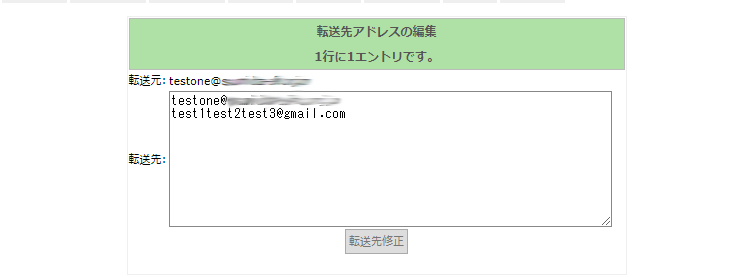
※メールボックスにメールを残さない場合
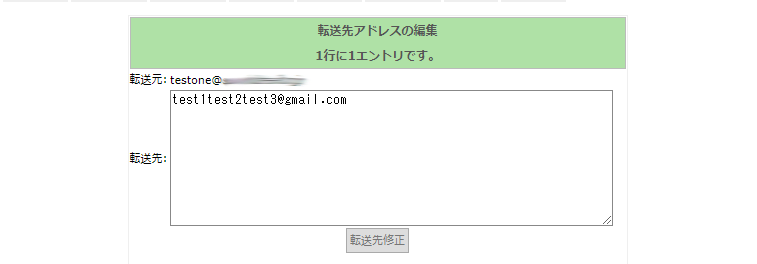
2-1-5. ログアウトについて
作業を終了する際には必ず管理画面のメインメニュー右上の「ログアウト」を
クリックして終了して下さい。